ちょっと語弊があるが、私自身は結構オールドタイプ…。
光回線とケータイ回線
auがスマートバリューというサービスを開始してから、今ではSoftBankでもdocomoでも光回線とケータイ回線を抱合せて割り引くというサービスが普通に行われている。
私自身、このサービスの活用はしていないのだが、私の周辺では料金を下げる意味でこのサービスを利用している人が多い。
今日はdocomoのドコモ光 セット割に切り替えた会社の人の依頼で、回線切替に伴ってルーターの再設置をしなければならないとして、その人の家に行ってきた。
…なんか、今の会社に入ってからこういう依頼がちょくちょくあるな(爆)
最近はそうでもない…と思っていたのだが、どうも未だに「回線」と「プロバイダ」が別モノであるという事を理解している人が少ない。
まぁ、これらは双方が共に存在してないと機能しないものなので、なかなか切り離して考えるのも難しい話なのかもしれないが、そもそも回線事業者とインターネットプロバイダは全く別のサービスであるという事をもっと一般の人は知る必要があるように思う。でないと解約した時に困ると思うのだが…。
ま、その話は良いとして、今日依頼を受けた人(上長にあるた人)からは、実は三週間ほど前から無線LANの設定含めた回線周りのセッティングの依頼を受けていて、今までSoftBankの光回線だったものをドコモに切り替えたという事で、今まで使っていたレンタルルーターがなくなる事で、無線LANも使えなくなる為、汎用の無線LANルーターを買ってきて、それで設定してホシイと頼まれていた。
…ルーターの買い物から私がするのかw
と、当初は大変な事を承ったなと思ったのだが、コレはコレで私が得意とするメーカーのルーターを買ってきてそれで設定すれば良いのだから、ある意味ものすごく楽できる話でもある。
ルーターはNEC製
予算的には5,000~6,000円程度のルーターで、という事だったので、今から三週間前に近所の量販店でルーターを物色、購入しておいた。それがコレ。
AtermWF 1200HP
http://121ware.com/product/atermstation/product/warpstar/wf1200hp/
NEC製の定番と言えるルーターである。
もっと下のクラスも上のクラスもあるのだが、使用している回線がフレッツ光NEXTではなく、通常のフレッツ光だったとかいろいろな条件と価格を照らし合わせて、コイツをチョイスした。まぁ…価格的には6,000円をちょいとオーバーしたが、機能的に必要十分…いや、十分すぎる内容と言える。
最近のルーターはほとんど全て無線LANの設定を自動で行う事のできる機能、Buffalo製ならAOSS、その他メーカーだったらWPSとかそういう機能が当たり前についている。私が覚えた頃は全て手動設定だから、私はこの自動設定というのが今一つ好きになれないのだが、何かトラブルがあったとき、また私を呼び出すのもねぇ…と思い、今回は全てマニュアルに書いてある通りの設定で行い、困った時にはマニュアルを見て自分達で設定できるようにしようと考えた。
いざ設定開始
で、今日、その設定を行う事となった。
私の中では2時間くらいかかるかなぁ…とトラブルがある事を想定して時間計算をしていた。
とりあえず現状の把握からする。
現在はONU(光回線終端端末)とSoftBankからレンタルしている無線LAN搭載ルーターがLANケーブルで接続されている状態。ま、当たり前の繋ぎ型である。
このSoftBankからレンタルしている無線LAN搭載ルーターと、今回購入した1200HPを入れ替え、1200HPにドコモ光の接続設定を登録すればとりあえずインターネット回線設定は終了となる。
まず、SoftBankレンタルルーターを取り除き、替わりに1200HPを繋げる。その後、1200HPと私が持ち込んだVAIO Duo 13を無線LANで接続する。この時も「らくらく接続」を使用する。
その後、1200HPを回線自動判別モードにして、ONUからPPPoEである事を認識させ、そこでVAIO Duo 13側から1200HPに接続してインターネット接続設定を変更する…こういう流れになる。
で、実際その通りの手順をとって進めていくのだが、PPPoE回線である事を認識させた所までは上手くいくのだが、VAIO Duo 13側から1200HPに接続する所で上手くアクセスできないという問題が発生。
使用しているブラウザが悪いのか? と思い、Google ChromeをやめてInternet Explorerを使用するも同じ。「らくらく接続」による無線LAN接続だからダメなのか? と疑問に感じつつ、とりあえず有線で接続してみよう…としたのだが、よくよく考えたらVAIO Duo 13には有線の無線LANポートが存在しない(爆)という問題を思い出し、それならば、とVAIO Duo 13のアダプタに無線LANユニットを接続し、そいつに有線でルーターと接続、アダプターの無線LANユニットとVAIO Duo 13を無線LANで接続して有線接続を擬似的に作り出し、1200HPに接続するも、上手くいかず…。
初歩的なミスって恐い(-_-;)
うーん…何故だ?
毎回こういう時はトラブルが起きるものだと解ってはいたが、問題が特定できない。
自分では考えうる全てを確認したのだが…と、そこまで考えて、一つだけ未確認なものがある事に気付いた。
あまりにも初歩過ぎる部分で、VAIO Duo 13の無線LANユニットのIPアドレス取得を、固定IPにしていた事を思い出した(爆)
実は、ウチの会社はDHCPサーバをルーターで設定しているのだが、ネットワークが複雑なのか、DHCPサーバからのIP割当に時間がかかるようで、速効でネットワークに繋がらない問題があったりする。それを嫌って、先日私が自分のVAIO Duo 13を会社に持ち込んだ際に、勝手にIPアドレスを取得して固定IPで使っていたのである。ま、私が専任でネットワーク管理している利点ですな。
その利点が今回は仇になったワケだが(爆)、IPを自動取得にしてやったら難なく1200HPと接続できた。
ルーターにアクセスできればあとはドコモ光の設定をルーターに記録すればインターネット接続完了である。
次はいよいよ無線LANの設定である。
らくらく接続
先程、VAIO Duo 13をらくらく接続で繋いだ…と説明したが、その後トラブルが出たので、ルーターへのアクセスは結局疑似有線で行った。
だからもう一度無線LAN接続をらくらく接続で行ってみた。
まぁ…最近の設定ってホントムダに簡単にできてるんだな、という事を実感した。
Windows8.1環境だと、1200HPの裏側にあるボタンを長押ししてモードを起動してやるだけで、勝手につながりやがる…。セキュリティとかホント大丈夫なのか? と思ってしまうぐらい簡単である。
これがAndroidを搭載したスマホとかだともっと楽なようで、NFCによる接続でかざすだけ…という感じである。
たまたま、私ふくめ、その家の人達のスマホがすべてiOSだったため、NFCが使えないという状況だったため、別の手段となった。
iOSの場合、QRコードを利用した接続をアプリで行うようになっている。
Apple Storeから「らくらくQRスタート」というアプリをダウンロードしてきて、それをiOS上で起動、そのまま無線LANの電波を拾って、あとはルーター本体横に貼ってあるQRコードをiOSデバイスのカメラで捉えて、認識させればそれで終わりである。
ちょっと前の、無線LANに使われていた設定よりずっと簡単になっているように思う。
前はトラブルが出続けて、結局手動設定した…という記憶があるのだが、今はこんなに簡単になったのか…。
ただ、ルーターの機能をもっと使いこなしたいとなると、やはり手動による設定でないと使い切れない。ま、私なら多分、手動でちまちま設定するんだろうな…。
とりあえず、今は知識はほとんどいらない時代になったな、と思う。
住友電工のルーターとか使っていた時代を考えると、嘘みたいに簡単な時代になったと言える。





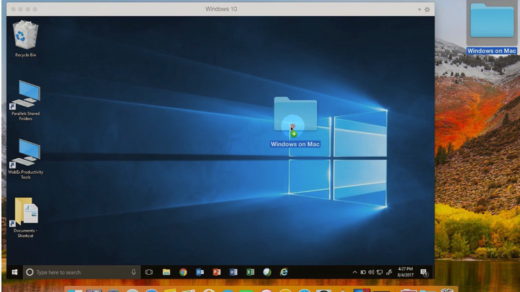











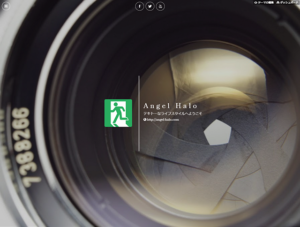


最近のコメント